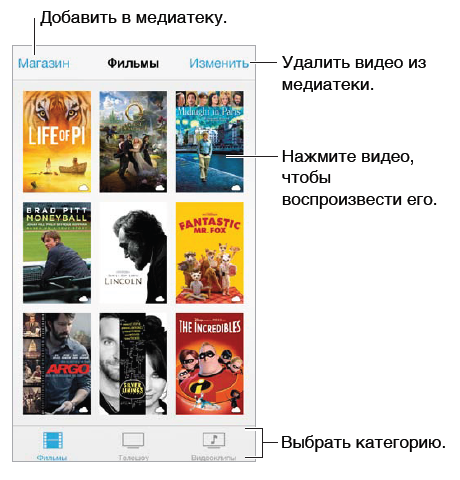В этом руководстве описаны функции iOS 7 и iPhone 4, iPhone 4S, iPhone 5, iPhone 5c и iPhone 5s.
Начальные сведения о программе «Видео»
ПРЕДУПРЕЖДЕНИЕ. Важные сведения о предупреждении потери слуха см. в разделе Важная информация по безопасности.
Просмотр видео. Нажмите видео в списке видеофайлов.
Как просмотреть видео, снятые на iPhone? Откройте программу «Фото».
Загрузка или потоковая передача? Если на видеоминиатюре есть значок ![]() , то это видео можно просматривать без загрузки на iPhone при наличии подключения к Интернету. Чтобы загрузить видео на iPhone и просматривать его без использования Wi-Fi-подключения или сотовой сети, нажмите значок
, то это видео можно просматривать без загрузки на iPhone при наличии подключения к Интернету. Чтобы загрузить видео на iPhone и просматривать его без использования Wi-Fi-подключения или сотовой сети, нажмите значок ![]() в описании видео.
в описании видео.
Поиск подкастов и видео iTunes U. Требуется загрузить бесплатную программу «Подкасты» или «iTunes U» из App Store.
Установка ночного таймера. Откройте программу «Часы», нажмите «Таймер», затем установите нужные значения часов и минут. Нажмите «По окончании» и выберите «Остановить», нажмите «Выст.», затем нажмите «Старт».
Добавление видео в медиатеку
Покупка или прокат видео из iTunes Store. В программе «Видео» нажмите «Магазин» или запустите программу iTunes Store на iPhone и нажмите «Видео». См. глава 22, iTunes Store. Видео, приобретенные с помощью учетной записи iTunes, доступны в программе «Видео» на iPhone независимо от того, с какого устройства iOS или компьютера они были приобретены. Магазин iTunes Store доступен не во всех регионах.
Перенос видеозаписи с компьютера. Подключите iPhone и синхронизируйте видео из iTunes на компьютере. См. Синхронизация с iTunes.
Потоковая передача видеозаписи с компьютера. Включите Домашнюю коллекцию в iTunes на компьютере. Затем на iPhone выберите «Настройки» > «Видео» и введите Apple ID и пароль, который Вы использовали для включения Домашней коллекции на компьютере. Затем откройте «Видео» на iPhone и нажмите «Общие» над списком видео.
Преобразование видео для воспроизведения на iPhone. Если при попытке синхронизировать видео из iTunes на iPhone появится сообщение о том, что видео не может быть воспроизведено на iPhone, можно преобразовать его. Выберите видео в своей медиатеке iTunes и выберите «Файл» > «Создать новую версию» > «Создать версию для iPod или iPhone». Затем синхронизируйте преобразованное видео на iPhone.
Удаление видео. Нажмите кнопку «Изменить» в правом верхнем углу коллекции. Для удаления отдельных выпусков или серий в списке «Выпуски» смахните по выпуску влево. При удалении из iPhone видеоматериалов (кроме фильма, взятого напрокат) они не удаляются из медиатеки iTunes на компьютере, и позже их можно снова синхронизировать с iPhone. Если повторно передавать видео на iPhone при синхронизации не требуется, настройте iTunes не синхронизировать видео. См. Синхронизация с iTunes.
Важно! После удаления взятого напрокат фильма из iPhone его невозможно восстановить или перенести обратно на компьютер.
Управление воспроизведением
Изменение масштаба видеоизображения для заполнения экрана или подгонки его под размеры экрана. Нажмите ![]() или
или ![]() . Также можно дважды нажать видео, чтобы изменить масштаб без вызова на экран элементов управления. Если элементы управления не появляются, то данное видео уже имеет оптимальный размер.
. Также можно дважды нажать видео, чтобы изменить масштаб без вызова на экран элементов управления. Если элементы управления не появляются, то данное видео уже имеет оптимальный размер.
Запуск воспроизведения с самого начала. Если видео состоит из нескольких глав, перетяните указатель воспроизведения на шкале воспроизведения до упора влево. Если глав нет, нажмите ![]() .
.
Переход к следующей или предыдущей главе. Нажмите ![]() или
или ![]() . Также можно нажать центральную кнопку или соответствующую ей кнопку два раза на совместимой гарнитуре (переход к следующей главе) или три раза (переход к предыдущей главе).
. Также можно нажать центральную кнопку или соответствующую ей кнопку два раза на совместимой гарнитуре (переход к следующей главе) или три раза (переход к предыдущей главе).
Перемотка вперед или назад. Коснитесь и удерживайте ![]() или
или ![]() .
.
Выбор альтернативного языка звукового сопровождения. Если в видео есть другие языки, нажмите ![]() , затем выберите язык из списка «Звук».
, затем выберите язык из списка «Звук».
Отображение субтитров и скрытых субтитров. Нажмите . Не все видеоматериалы содержат субтитры или скрытые субтитры.
Изменение внешнего вида субтитров. Выберите «Настройки» > «Основные» > «Универсальный доступ» > «VoiceOver» > «Субтитры и скрытые субтитры».
Хотите видеть скрытые субтитры или субтитры для глухих и слабослышащих? Выберите «Настройки» > «Основные» > «Универсальный доступ» > «Субтитры и скрытые субтитры» и включите параметр «Скрытые субтитры + SDH».
Просмотр видео на телеустройстве. Нажмите ![]() . Подробнее об AirPlay и других способах подключения можно узнать в разделе Технология AirPlay.
. Подробнее об AirPlay и других способах подключения можно узнать в разделе Технология AirPlay.
Настройки видео
Выберите «Настройки» > «Видео». Тут можно:
- выбрать, когда возобновлять воспроизведение;
- выбрать отображение в списке только видео с iPhone;
- войти в Домашнюю коллекцию.
Источник: manuals.info.apple.com